Mac OS X Server: كيفية إعادة تعيين كلمة سر مسؤول Open Directory
تعرف على كيفية إعادة تعيين كلمة سر مسؤول Open Directory.
بدء الاستخدام
يمكنك إعادة تعيين كلمة سر مسؤول Open Directory دون المساس ببيانات المستخدم. فعلى سبيل المثال، قد تحتاج لفعل ذلك إذا غادر أحد مسؤولي Open Directory دون إدخال كلمة السر.
وستحتاج إلى معرف فتحة مسؤول Open Directory، لذا عليك أولاً استخراج معرف الفتحة من الدليل. سيلزمك بعد ذلك تغيير كلمة سر المسؤول. ستحتاج أيضًا إلى امتيازات المسؤول المحلي على الخادم فضلاً عن إمكانية الدخول إلى الخادم عبر مكون shell تفاعلي (مثل "الوحدة الطرفية" أو SSH) للقيام بذلك.
استخراج معرف الفتحة
الإصدار Mountain Lion والإصدارات الأحدث
لإعادة تعيين كلمة سر مسؤول Open Directory في OS X الإصدار 10.8 والإصدارات الأحدث، اتبع الإرشادات المبينة في هذه المقالة.
خادم Lion
افتح "محرر الدليل" وقم بإجراء المصادقة باستخدام اسم المستخدم وكلمة السر الخاصين بالمسؤول. وستجده في المسار /System/Library/CoreServices/Directory Utility.
اختر جزء "محرر الدليل".
انتقل إلى نقطة توصيل Open Directory Master. يمكنك تنفيذ ذلك بتحديد القائمة المنبثقة لنقطة التوصيل وتحديد الإدخال "/LDAPv3/127.0.0.1".
حدد حساب مسؤول الدليل.
ومن قائمة السمات التي تظهر، انقر فوق مثلث العرض بجوار AuthenticationAuthority لعرض جميع القيم ذات الصلة.
حدد القيمة الموجودة داخل سمة AuthenticationAuthority والتي تبدأ بـ";ApplePasswordServer;"
انقر فوق جزء "نص" بالأسفل.
القيمة الموجودة بين ";ApplePasswordServer;" والفاصلة هي معرف الفتحة كما هو موضح ومميز بالأسفل. انسخ هذه القيمة لاستخدامها فيما بعد. وهي تبدأ بـ 0x.
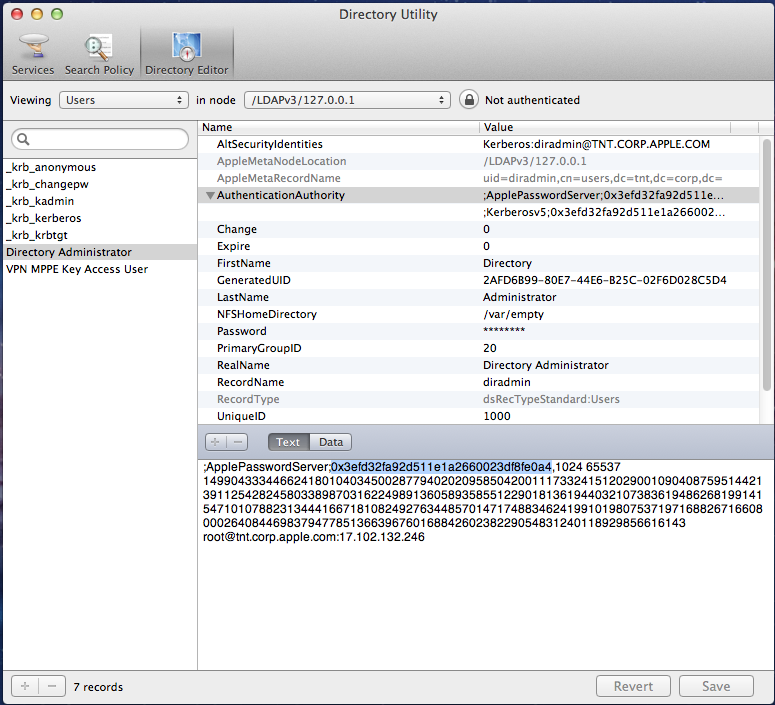
Mac OS X Server الإصدار 10.3 حتى الإصدار 10.6
افتح Workgroup Manager (مدير مجموعة العمل) باستخدام اسم المستخدم وكلمة السر الخاصة بالمسؤول.
انتقل إلى نقطة توصيل Open Directory Master. )ملاحظة: قد يكون اتصال Workgroup Manager (مدير مجموعة العمل) إما بالنسخة الأصلية أو المماثلة طالما أنك تنتقل إلى نقطة توصيل النسخة الرئيسية بمجرد التوصيل.)
من Workgroup Manager Preferences (تفضيلات مدير مجموعة العمل) اختر "Show 'All Records' tab and inspector (عرض علامة تبويب 'جميع السجلات' والمراقب).
اختر حساب مسؤول الدليل، وانقر فوق علامة تبويب "المراقب".
ومن قائمة السمات التي تظهر، انقر فوق مثلث العرض بجوار AuthenticationAuthority لعرض جميع القيم ذات الصلة.
اختر القيمة الموجودة داخل سمة AuthenticationAuthority التي تبدأ بـ";ApplePasswordServer،".
انقر فوق "عرض".
القيمة الموجودة بعد ";ApplePasswordServer;" وحتى الفاصلة هي معرف الفتحة كما هو موضح بالأسفل. انسخ هذه القيمة لاستخدامها فيما بعد.
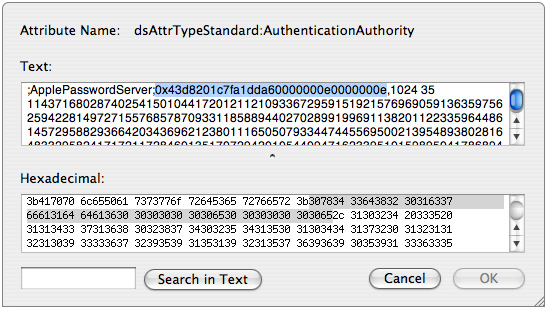
استخراج معرف الفتحة باستخدام الوحدة الطرفية (Mac OS X Server الإصدار 10.3 حتى 10.7.4)
سجّل الدخول إلى الخادم باستخدام حساب مستخدم مسؤول محلي وافتح "الوحدة الطرفية".
نفّذ هذا الأمر:
sudo mkpassdb -dumpأدخل كلمة مرور المسؤول عند المطالبة بذلك.
وسترد قائمة بالأسماء القصيرة للمستخدم مع معرفات الفتحة المقابلة لها. اعثر على <معرف الفتحة>، الموجود على يسار الاسم القصير لمسؤولي الدليل. يبدأ المعرف بـ 0x وينتهي قبل الاسم القصير للمستخدم. على سبيل المثال:
"slot 002: 0x479e48fe68b4567000000002000000002 diradmin 03/11/2008 02:12:30 PM"انسخ هذه القيمة لاستخدامها فيما بعد.
إعادة تعيين كلمة سر مسؤول Open Directory
خادم Lion والإصدارات الأحدث
لإعادة تعيين كلمة سر مسؤول Open Directory في الإصدار OS X 10.7.5 والإصدارات الأحدث، اتبع الإرشادات المبينة في هذه المقالة.
Mac OS X Server من الإصدار 10.3 حتى 10.7.4
سجل الدخول إلى الخادم باستخدام حساب مستخدم مسؤول محلي وافتح "الوحدة الطرفية".
أدخل هذا الأمر:
sudo suأدخل كلمة مرور المسؤول عند المطالبة بذلك.
أدخل الأمر التالي:
mkpassdb -setpassword slot-IDاستبدل<معرف الفتحة> بالقيمة التي حصلت عليها من قبل. وسيطلب منك بعد ذلك إدخال كلمة سر مسؤول الدليل الجديدة. إذا تعذر عليك الحصول على <معرف الفتحة> باستخدام Workgroup Manager (مدير مجموعة العمل)، فاستخدم اتجاهات "الوحدة الطرفية" بدلاً منها.
هام: في هذه الخطوة، تتوفر لديك امتيازات الجذر في هذه الجلسة. لتجنب حدوث مشكلات مستقبلية في النظام، تأكد من إنهاء "الوحدة الطرفية" بمجرد الانتهاء.